- 欢迎访问起航教学!
七步完成Windows 7大规模桌面部署
12-14 18:36:14 分类:电脑软件知识 浏览次数: 578次我在思考 Microsoft 的 Windows 7 免费部署解决方案时,感到些许的悲哀。别误会 - 解决方案本身很出色,它们卓越地实现了成千上万桌面上的 Windows 部署任务。让我难过的并不是这些工具的功能,而是它们存在的方式。您从 Internet 上找来的文档只会让人越来越糊涂,而且大量的 Microsoft 缩写就像字母片汤,简直要把我逼疯。
在开始阅读前,您应当知道,Microsoft 希望您将计算机 PXE 到 WDS,方法如下:先将 GUID 预存在ADUC 中,然后使用 WAIK 中根据 WSIM 构建的 unattend.XML 文件执行此操作。别忘了 MDT(以前称为 BDD),其部署工作台囊括了全部过程。如果您钟情于此方法,那么恭喜您,可以跳到下一篇文章了。至于我们剩下的人,必须找一个更简单的方式。
在书中,我概述了一个多步骤过程,该过程可以让您从零开始,最终收获一个全自动化的 Windows 部署解决方案。自动部署Windows 并不总是需要全自动化。如果您只需部署为数不多的几个系统,全自动化所需的时间可能还超过了手动安装 Windows。
我有个更简单的方法:您可以采用以下 7 个简单步骤来生成 Win7自动解决方案。完成这些步骤可能只需一顿午餐的时间。如果您已生成了 Windows 映像并准备就绪,那么可以在当天之内将整个办公室的计算机升级到 Windows 7。
更重要的是,您可以以这些步骤为起点,创建采用功能完备的 Microsoft 部署工具包 (MDT) 的全自动解决方案。一旦您理解了该部署方案的基本概念,这些技能将在解读 MDT 的丰富功能方面取得惊人的效果。
步骤 1:安装Windows 部署服务器
身边是否有不太忙的空闲Windows Server 2008 R2?该版本在 Windows 部署服务 (WDS) 的基础上增加了几个细微之处,使其成为必备之选。在该服务器上安装 WDS,并运行其“配置服务器向导”。在其“添加映像向导”中直接添加来自 DVD 媒体的 Windows 7 映像集。这些映像马上就会派上用场。
步骤 2:配置WDS 以通过网络部署
您可以从 USB 硬盘驱动器或其他可启动媒体启动映像,但 WDS 中包括一些不错的从网络启动功能。通过网络部署映像意味着再也不用在办公室里把计算机搬来搬去,不过您始终应留意别使用过多带宽(可能造成 WDS多播网络部署问题)。

图 1“PXE 响应”选项卡
初始 WDS 设置包含九个不同的属性选项卡,您需要一一查看。书中涵盖了每个选项卡的设置,但此处只介绍其中一个需要格外注意的选项卡。该选项卡名为“PXE 响应”,如图 1 所示。使用 Microsoft 免费工具最困难的部分之一是为部署的计算机命名。除了发现并将计算机的 GUID 预存在 Active Directory 中之外,直到最近仍没有理想的计算机命名解决方案。
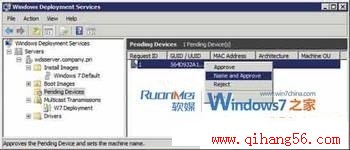
图 2“命名和批准”选项
可以考虑采用以下方法来代替那个烦人的预存步骤:按照图 1 所示配置 PXE 响应。这样配置意味着您不得不“批准”WDS 不知道的所有客户端计算机。它还显示了在批准过程中有对客户端进行命名的功能。请看图2,我正打算批准一个等待中的客户端。
通过命名和批准客户端选项,我可以在安装过程的一开始便设置名称。随后,我可以自动化其他每个安装部分。基本上,完成此操作之后,我就可以抽身离开了,回来时将会看到一个完完整整的 Windows 7 实例。这简直易如反掌。
为此,您必须在 Active Directory 中配置权限委派。(有关常见管理任务权限的详细信息,请参见technet.microsoft.com/library/cc754005(WS.10)。)如果不配置权限委派,那么选择“命名和批准”会导致错误。虽然您可以忽略提到的某些配置细节,但您一定要知道“命名和批准”意味着一种您可能曾错过的重要的新方法。
步骤 3:部署第一个Windows 7 映像
WDS 服务器准备就绪之后,您便可以着手部署第一个映像了。由于您已经从 Windows 7 DVD 媒体上载了“基本”映像,可尝试使用其中一个。该映像应当部署,还应当在两个不同的位置向您提示其他信息。第一个位于 WinPE 所服务的 Windows 预安装环境 (WinPE) 内。第二个位于末尾的“设置 Windows”向导中。
还有一个您可能遗漏的重要步骤。对于通过网络部署,Microsoft 提供了三种多播传输设置方式。您可以根据客户端数量或倒计时器开始传输。不过,第三种方式更加出色。该方式称为“Auto-Cast”,在图 3 中进行选择。
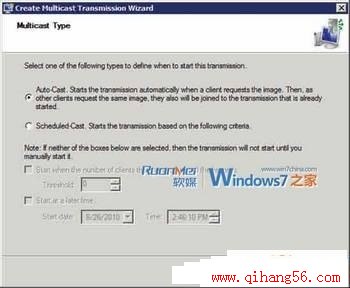
图 3 选择多播类型
由于 Auto-Cast 本质上属于不间断运行的多播传输,因而尤其令人赞叹。一旦您设置完成,便随时可以连接计算机。相连的计算机在完成正确的启动序列之后,将自动开始接收 OS。
Auto-Cast 格外方便。当我有要部署的映像时,只需让其运行。此后,但凡需要进行部署,从客户端启动过程即可。如果该客户端已知,会立刻启动。如果该客户端未知,系统会在一开始提示我选择批准和命名客户端。然后,当客户端进行安装时,我可以做别的事情。
步骤 4:处理驱动程序
如果您要部署到其驱动程序已在 Windows DVD 中的硬件,那么基本安装就足够了。不过,我们大多数人的桌面都需要运行特殊的驱动程序。
WDS 中异常强大的全新驱动程序包节点为我们提供了极大的方便。即插即用功能您已经很熟悉了。Windows系统通过该功能来立即识别连接的硬件。系统检测到硬件之后,将使用正确的驱动程序与该硬件匹配。此活动可能于系统运行时发生,也可能在初始安装过程中发生。
WDS 驱动程序包可供即插即用功能有效查找和匹配驱动程序。该过程很简单,但在驱动程序解包时有一个小问题。请看一看桌面驱动程序的任意文件夹。大多数驱动程序可能都打包成 .exe 或 .msi 文件,或者甚至可能是.cab 或 .zip 文件。
要使用驱动程序包,您必须对这些驱动程序进行解包,才能看到实际的驱动程序。WDS 查找的是扩展名为 .inf的文件。有多种方法可以完成这个解包过程,书中介绍了其中一部分。
相关热词搜索:
- ·上一篇:不用拔插U盘,一键重新启用U盘
- ·下一篇:使用液晶显示器必知的五大技巧
评论排行
电脑软件知识 热门排行
- · 需要了解的电脑基本操作
- · Windows 7系统新功能小细节里的大秘密
- · 大学生应该掌握或了解的应用软件
- · Windows变慢原因分析及解决方法
- · 电脑使用记录清除技巧大放送(一)
- · Windows XP系统宽带应用技巧
- · Windows XP的八大安全策略逐个细解
- · Window 8对产业的关键影响
- · 从MSDOS到Vista 微软操作系统21年进化
- · Windows7美国本土用户数量赶超XP系统
- · 使用css3仿造window7的开始菜单
- · 七步完成Windows 7大规模桌面部署
- · 不用拔插U盘,一键重新启用U盘
- · 不要轻易删除$hf_mig$$NtUninstall*$P
- · 虚拟内存与软盘知识
- · 如何将视频文件保存成音频
- · FreeDOS项目
- · 在windows上使用linux,freedos——boc
- · 图解windows操作系统中,待机、休眠、
- · 木马和病毒清除的通用解法
- · 10 个最佳的浏览器功能
- · 六招教你检查电脑是否有病毒和木马
- · 巧解Windows XP下磁盘分区
- · 注册表基本知识、应用技巧与故障排除
